Cómo Dibujar con el Widget Dibujo | MoreApp
Crea un dibujo o edita fotos, en tu formulario digital, añadiendo líneas, flechas y texto. Además, puedes hacer zoom, en la imagen, para dibujar.
¿Todavía no tienes una cuenta en MoreApp? Regístrate aquí.
1. Crea un Formulario
Ve a la Plataforma de MoreApp y selecciona el formulario con el que vas a trabajar. Haz click en Editar y ve a la sección de Widgets.
Accede a la pestaña Pro y haz doble click en el widget-Dibujo para añadirlo a tu formulario. Haz click en el lápiz del widget, para editarlo, y ponle un nombre.
Tienes la opción de agregar una imagen fija, para que aparezca en tu formulario y dibujar sobre ella. Haz click en Escoge imagen de fondo.
Otra opción es añadir la foto directamente desde la App, cuando estés rellenando el formulario.
Al acabar la configuración, haz click en Guardar.
Cuando tengas el formulario completamente creado, deberás Guardar & Publicar.
2. Empieza a Dibujar
Abre tu formulario en la App o en la App Web.
Haz click en Añadir dibujo para comenzar. Aparecerán 3 opciones: Empezar a dibujar, Hacer foto y Buscar fotos. Haz click en la opción que prefieras y comienza a dibujar.
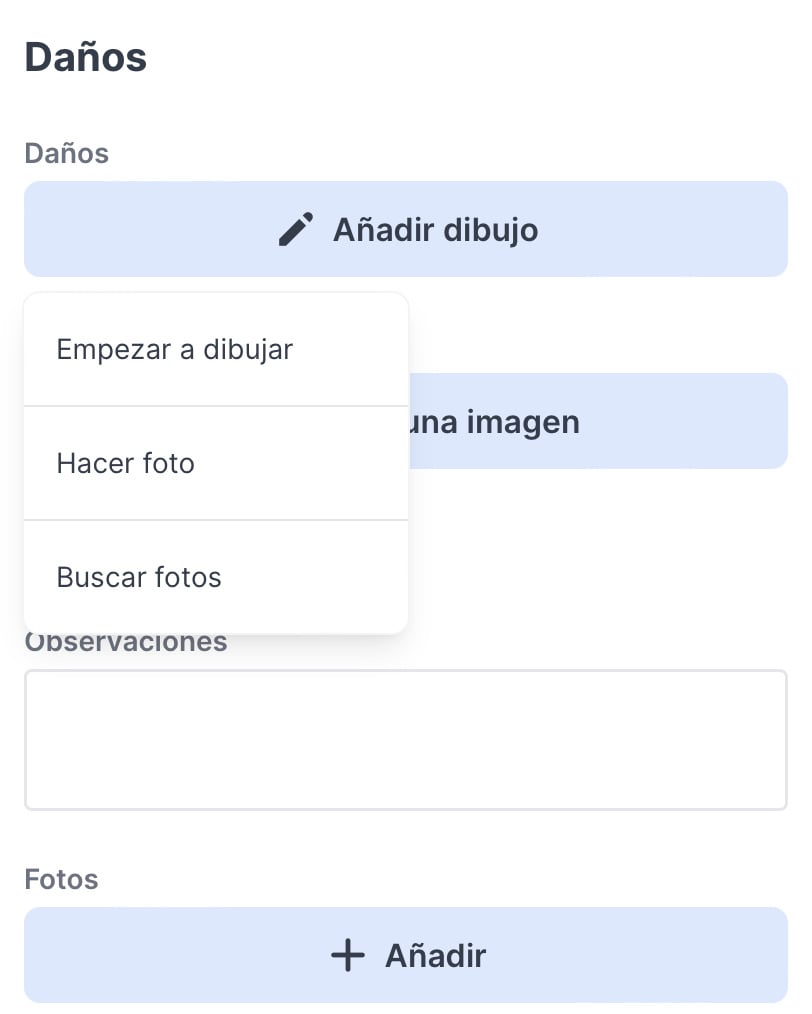
Elige un color y añade líneas, flechas y texto. También puedes usar los emojis de tu teclado al agregar texto.
Puedes ampliar o reducir los elementos seleccionados, haciendo click en + o - respectivamente. Para seleccionar y mover un elemento, haz click en la mano.
Haz click en la papelera para eliminar un elemento.
Cuando hayas terminado de dibujar, haz click en Guardar. Si quieres seguir dibujando, más adelante, puedes volver a hacer click en el dibujo para abrirlo.
También puedes hacer click en Borrar si deseas eliminar el dibujo y comenzar de nuevo.
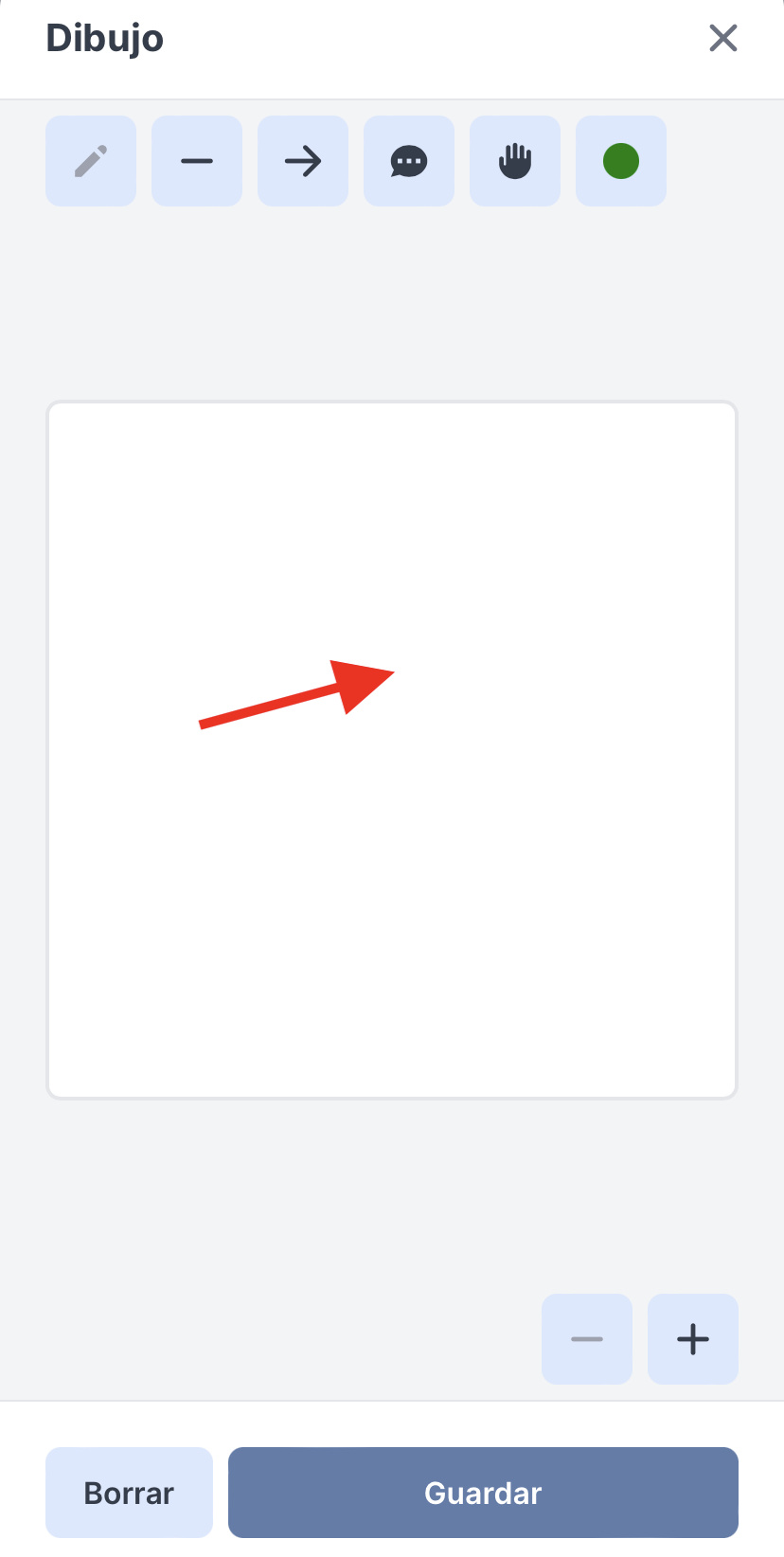
Haz click en Enviar formulario para enviar tu formulario.
Nota: El resultado del widget-Dibujo no se adjunta al email.
La imagen con el dibujo se mostrará en el informe PDF.
¿Deseas descargar el registro con la imagen como un archivo independiente? Ve a la pestaña Registros y haz click en Exportar todo.
Nota: No puedes cambiar los dibujos al duplicar un registro. Sin embargo, ¡siempre puedes agregar nuevos dibujos al envío!
¿Quieres ver todos nuestros últimos tutoriales? ¡Ve a nuestro Canal de YouTube y haz click en Suscribirse!